
Como corrigir o iTunes não reconhecendo o problema do iPhone? [Atualização 2023]

"iTunes em Macmais antigos Book Air executando High Sierra 10.13.6 não se conecta ao meu iPhone SE. Recentemente atualizado para iOS 14.3. Tentou diferentes cabos e portas USB, reiniciou ambos os dispositivos e redefiniu a segurança conforme orientado. Mesmo quando posso 'confiar' no laptop, nada acontece. Qualquer ajuda é muito apreciada."
- Comunidade de suporte da Apple
Conecte seu iPhone ao seu computador via USB, mas o iPhone não é reconhecido pelo iTunes? Mesmo depois de várias tentativas, nada acontece. Não se preocupe. Deve haver algumas falhas no sistema com o iTunes ou seus dispositivos. Você pode consultar os métodos de solução de problemas abaixo para corrigir o erro do iTunes não reconhecer o iPhone.
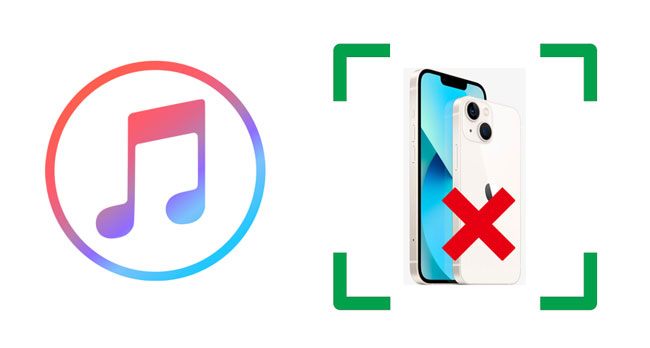
Você pode se perguntar, "Por que eu não posso ver meu iPhone no iTunes" antes de corrigir o erro. Algumas razões comuns são responsáveis pelo iTunes e não pela detecção do iPhone. Aqui, listamos possíveis motivos abaixo.
Não é o fim do mundo quando o iTunes não se conecta ao iPhone. Os truques fáceis a seguir tornarão seu iPhone reconhecível imediatamente.
Certifique-se de que o iPhone está ligado, desbloqueado e no ecrã inicial. Em seguida, deixe-o desbloqueado por minutos antes de conectá-lo ao seu computador.
Verifique se você tem a versão mais recente do iTunes no seu computador. Caso contrário, atualize o iTunes para a versão mais recente abrindo o iTunes > tocando em Ajuda > Verificar se há atualizações ou abrindo a Microsoft Store em um computador Windows > Mais > Downloads e atualizações > Obter atualizações.

Você pode precisar de: Como recuperar mensagens apagadas de um iPhone sem backup? Leia este guia abrangente e domine a solução de recuperação.
Ao conectar seu iPhone ao computador pela primeira vez, será necessário que você confie no computador do seu iPhone. Você deve desbloquear seu dispositivo e pressionar Confiar imediatamente para autorizar o computador. Caso contrário, o iTunes não se conectará ao novo iPhone.
Você deve substituir o cabo USB por um novo se ele estiver desgastado, dobrado bruscamente ou quebrado. Mas um cabo também pode ter erros de conexão, mesmo que não tenha sinais óbvios de danos e não seja certificado pela MFi. Então, tente um cabo USB diferente se você tiver sobressalentes ou compre um de uma fonte confiável.
Da mesma forma, as portas USB do seu iPhone ou computador podem estar quebradas. Você pode tentar uma porta USB diferente para verificar se o problema foi corrigido.
Saiba Mais: Se você está ansioso para recuperar fotos excluídas de um iPad, por favor, não perca este guia eficaz.
Reiniciar os dispositivos resolve muitas falhas de software, o que é especialmente eficaz se você pode conectar seu iPhone ao iTunes bem, mas não pode agora.
1. Remova o cabo entre o iPhone e o computador.
2. Reinicie o computador: Clique em Iniciar no canto inferior esquerdo > ícone de energia > Reiniciar.

3. Reinicie o iPhone:
Para iPhone X e posterior:

Para iPhone SE/8 ou anterior:

Veja também: Clique neste post e recupere contatos excluídos de um iPhone de 4 maneiras fáceis.
Suponha que o iTunes seja o caso de causar o problema. Nesse caso, você pode excluir o iTunes do seu computador e reinstalá-lo para ver se ele pode reconhecer seu iPhone corretamente.

Ou
Em seguida, baixe a versão mais recente do iTunes no site da Apple e instale-a em seu computador.
Atualize um PC Windows :

Atualizar um Mac:

Acho que você gosta: Por que um iPhone fica preso no modo de recuperação? Clique nele para descobrir os motivos e corrigi-lo sem esforço.
O software de segurança no seu computador protege o seu computador contra vírus ou cavalos de Tróia. No entanto, alguns podem interferir no uso do aplicativo e julgar o bom como ruim, causando o erro "iTunes não reconhece seu iPhone".
Para resolver o problema, você pode desativar temporariamente o software antivírus no computador ao usar o iTunes clicando em Desativar, Desativar ou outra opção semelhante na barra de tarefas.
Suponha que você encontre o erro "iTunes não detectando iPhone" em um PC Windows . Você pode reinstalar o driver USB do Apple Mobile Device para corrigir o problema.
Veja como:
Se você baixar o iTunes do site da Apple:
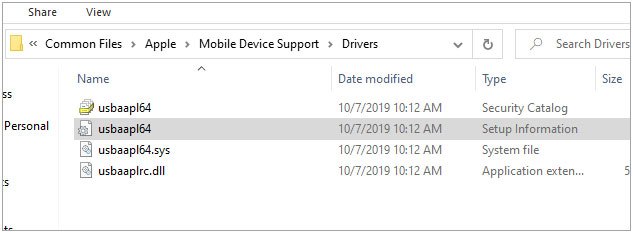
Se você baixar o iTunes da Microsoft Store:
Leia mais: Quando o AirDrop não pode funcionar normalmente no seu dispositivo, você pode repará-lo por conta própria com esses truques.
iOS System Repair é a melhor maneira de corrigir problemas do iPhone ou iTunes sem perda de dados em um PC Windows ou Mac. Ele funciona com vários cenários comuns e todos os modelos de iPhone, como iPhone 14/SE (3ª geração)/13 Pro Max/13 Pro/13/13 mini/12/SE/11/XS Max/XS/XR/X/8/7/6, etc.
Os destaques do iOS System Repair:
Como corrigir o iTunes não reconhecendo o iPhone 13/14 no Windows 11/10?
01Instale e abra o software no seu computador. Em seguida, conecte seu iPhone ao computador usando um cabo USB e clique em Mais ferramentas >iOS Recuperação do Sistema para continuar.

02Quando o programa detectar o erro e exibi-lo na interface, toque em Iniciar para continuar.

03Confirme as informações do iPhone. Se necessário, selecione as informações corretas no menu suspenso. Em seguida, toque em Reparar para corrigir o erro do iTunes que não reconhece o iPhone.

Leitura adicional:
Guia completo sobre como corrigir o erro do iTunes 4005 ou o erro 4005 do iPhone
Como corrigir o iPhone clicando por conta própria de 11 maneiras práticas?
Se tudo mais falhar, você pode enfrentar um problema de hardware no seu iPhone ou computador. Nesse caso, tente entrar em contato com a equipe de suporte da Apple e permitir que os técnicos inspecionem seu dispositivo. Talvez seja necessário marcar uma consulta antes de visitar a Apple Store mais próxima.
Esperamos que as soluções acima funcionem para resolver o erro do iTunes não reconhecendo o iPhone. Se você quiser economizar tempo, vá diretamente para o iOS System Repair no Trick 11 para corrigir o erro sem perda de dados, que é fácil e rápido e tem uma alta taxa de sucesso. Além disso, você também pode entrar em contato com o Suporte da Apple para repará-lo se nada mais funcionar.
Se você achar este tutorial útil, compartilhe-o com mais pessoas. Obrigado!
Artigos relacionados:
Como corrigir o problema iTunes não pôde se conectar a este iPhone? (6 Soluções Eficazes)
Como corrigir iPhone não sincronizar com o iTunes? (8 Correções)
Como corrigir a tela cinza do iPhone da morte por si mesmo? (8 Soluções Oferecidas)
iPhone Tela Azul da Morte? Aqui estão 7 maneiras fáceis de corrigir
Como corrigir linhas verdes na tela do iPhone? Soluções comprovadas estão aqui
iPhone preso no loop de inicialização? Como corrigir loop de inicialização no iPhone em dez métodos?

 Recuperação do iPhone
Recuperação do iPhone
 Como corrigir o iTunes não reconhecendo o problema do iPhone? [Atualização 2023]
Como corrigir o iTunes não reconhecendo o problema do iPhone? [Atualização 2023]